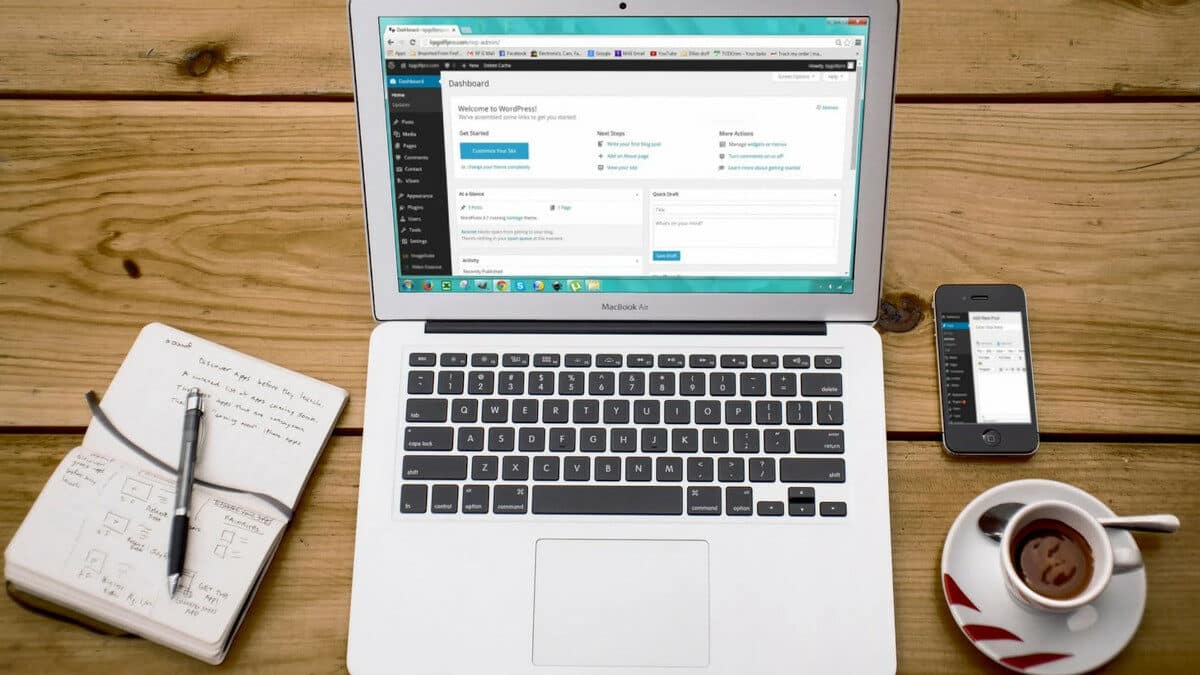
Si queremos evitar que scripts nocivos infecten nuestro sitio web, debemos tratar de proteger el gestor de contenidos. Para evitar estos y otros males hay que arbitrar todos los medios de protección, tratar de evitar ataques que conviertan un sitio web en algo engañoso para los visitantes.
En WordPress, como en otros gestores de contenidos, existen herramientas que tienen como fin proteger el sistema, para tratar de evitar ataques e infecciones. De ahí la obligación de tener instalado uno de estos sistemas de protección.
Existen varios plugins que persiguen el mismo fin, por ello hemos recibido en más de una ocasión solicitudes encaminadas a que prestásemos nuestra opinión sobre la instalación de uno de éstos en WordPress.
Tras el análisis de algunos de los existentes, como puede ser All in One WP Security & Firewall, y después de examinar su funcionamiento y los resultados obtenidos, nos hemos decidido por uno, el que consideramos el mejor. Nos referimos a Wordfence Security, un plugin gratuito, que ofrece también algunos valores añadidos en su versión de pago.
A tener en cuenta
La versión gratuita ofrece todo lo necesario para la mayoría de los sitios. Tras su instalación se ocupa de comprobar si el sitio está infectado. No sólo se centra en la protección sino que también hace todo el trabajo necesario para conseguir un incremento de velocidad en el sitio web.
Configuraciones
El proceso a seguir tras la descarga y activación, es el siguiente:
- Accedemos a Wordfence -> Dashboard y atendemos a todas las propuestas, aceptando las que nos interesan. Es conveniente, antes de nada, escribir una dirección de correo electrónico cuando se nos solicite. Cuando se produzca algún intento de ataque, el sistema enviará un mensaje a dicha dirección advirtiendo del mismo.
- Es conveniente activar también Scan theme files against repository versions for changes y Scan plugin files against repository versions for changes.
- Guardamos los cambios y accedemos a Wordfence -> Scan. Pulsamos sobre el botón Start New Scan. Cuando finalice el proceso, tratamos de solucionar las posibles advertencias, si es que existen. Se muestran al final de la página, en New Issues, y se nos ofrecen varias posibilidades de solución en la mayoría de los casos.
- Vamos a Wordfence -> All Options. Vemos que aparecen una serie de opciones activadas. Podemos dejarlas tal como están, sin efectuar ningún cambio. También podemos ir analizando una a una en todos los apartados y activar las que nos interesen.
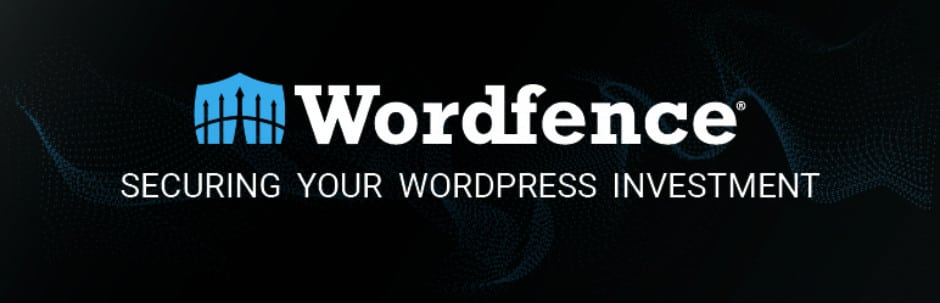
Los mejor es, como hemos apuntado, dejar todas las configuraciones preestablecidas como están. Con las pasos seguidos ya tenemos hecho todo lo necesario para fijar los ajustes en la mayoría de los casos. Si en algún momento necesitamos realizar algún cambio, podremos hacerlo sin problemas.
Acceso
Para ver todas las características del plugin y/o descargarlo a tu ordenador accede a Wordfence Security.



